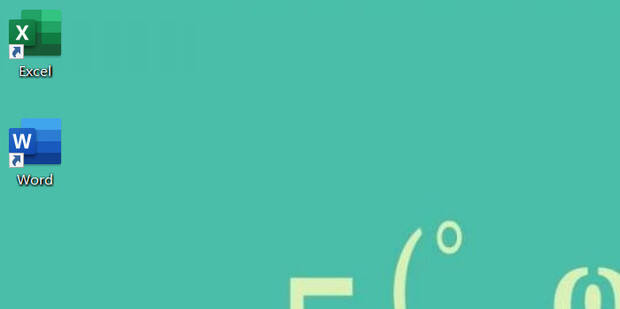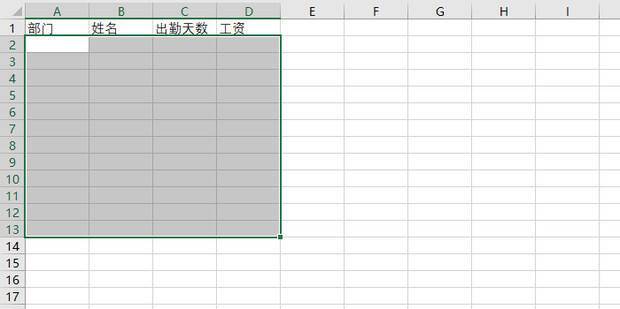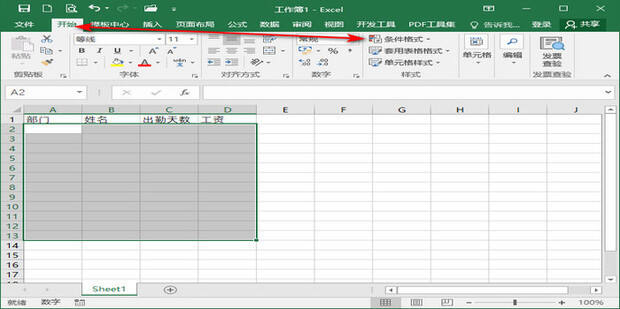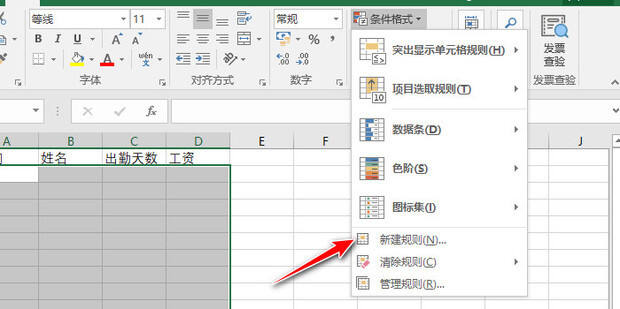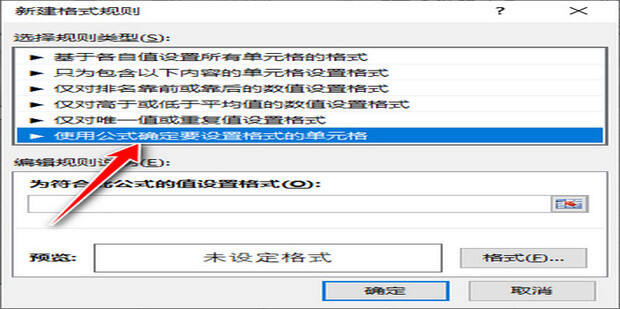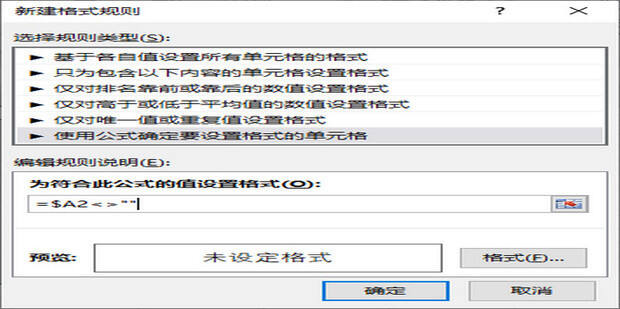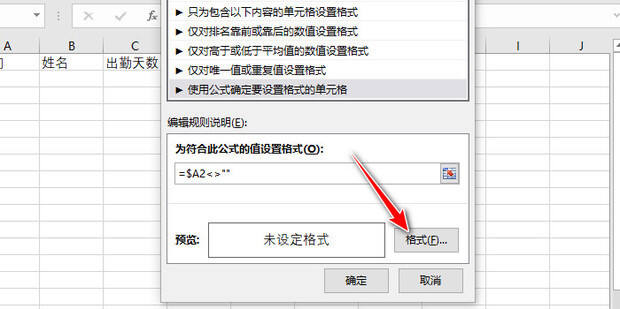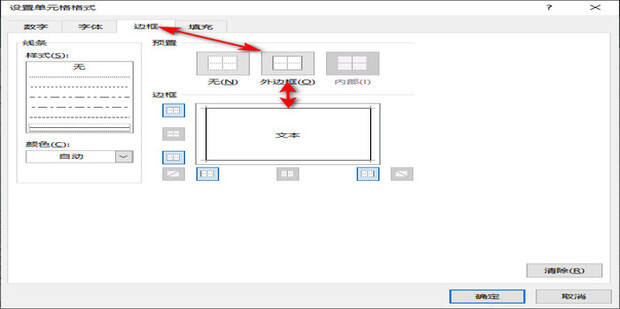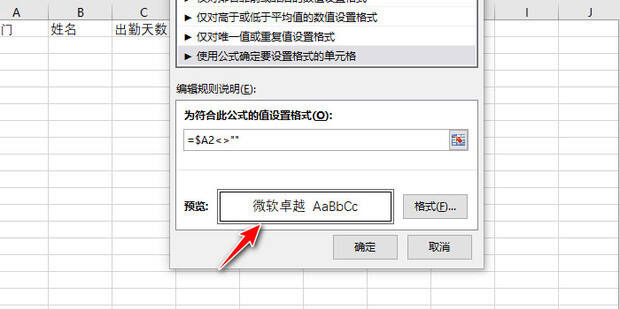Excel表格添加文字自动生成边框怎么设置?
办公教程导读
收集整理了【Excel表格添加文字自动生成边框怎么设置?】办公软件教程,小编现在分享给大家,供广大互联网技能从业者学习和参考。文章包含345字,纯文字阅读大概需要1分钟。
办公教程内容图文
2、选定需要设置自动添加边框的目标区域。
3、点击开始,选择条件格式。
4、点击格式下拉按钮列表中的新建规则。
5、单击选择【使用公式确定要设置格式的单元格】。
6、条件格式编辑框输入公式:=$A2<>“”。
7、点击格式。
8、选择【边框】选项卡,单击【外边框】按钮,单击确定。
9、点击确定按钮。
10、在单元格内输入任意数据,可为整行单元格自动添加边框。
办公教程总结
以上是为您收集整理的【Excel表格添加文字自动生成边框怎么设置?】办公软件教程的全部内容,希望文章能够帮你了解办公软件教程Excel表格添加文字自动生成边框怎么设置?。
如果觉得办公软件教程内容还不错,欢迎将网站推荐给好友。